Как отключить чат на Твиче на телефоне и компьютере
Как убрать чат на Твиче на телефоне или ПК? Если вы задались этим вопросом, значит вам точно нужен этот обзор. Переписка на Twitch — это основной инструмент коммуникации между подписчиками и геймером во время трансляции прямого эфира на канале. С помощью нее возможно передавать важную информацию, распространять рекламу и анонсы, общаться, комментировать, задавать вопросы и отвечать на них. Но когда потребность в этом пропадает, а диалоговое окно отвлекает, его необходимо убрать.
Как отключить чат в Твиче на телефоне
Любая деактивация диалогового окна возможна при помощи команд. Если ваш Android или Айфон поддерживает приложение Twitch, то авторизуйтесь в нем и перейдите в переписку. Там администрирование выполняется посредством нажатия на шестеренку в углу, и применением следующих действий:
- выбор цвета — позволяет изменить дизайн диалогового окна;
- отметки времени — слева от СМС отображается точное время отправки;
- затемненный режим — обновление интерфейса переписки в новой цветовой гамме;
- скрыть чат — убрать полностью окно;
- открыть в отдельном окне — дублировать вкладку диалога в другом окне;
- значки модераторов — расположены левее от ника юзера, рядом с ними — временный и вечный бан;
- Slow-мод;
- очистить чат — полностью удалить всю историю общения геймера и подписчиков.
Если через телефон вы хотите убрать беседу из видимости, воспользуйтесь нашей инструкцией:
КАК УБРАТЬ ЧАТ В МЕНЮ ДОТЫ 2 #дота2 #fixlag
- Найдите в углу шестеренку;
- В открывшемся окне нажмите на кнопку «Скрыть чат».
Убираем чат через компьютер во время стрима
Далее поговорим о том, как отключить чат на Твиче с ПК. Операция не составит труда даже игроку, который в системе первый день. Для вывода диалога на экран во время просмотра стрима в 2021 существует множеством дополнительных программ. Наиболее надежной по техническим параметрам является TwoRatChat.
Софт нужно загрузить с официального сайта по ссылке oxlamon.com. На ПК загружается архив, после чего его нужно распаковать и установить. Для удобного ориентирования папку стоит назвать, как и прогу — TwoRatChat. В ней ищите файл с приставкой «Main», дважды по нему кликаете. Далее пошаговая инструкция:
- кликаем правой кнопкой мыши по окну программы;
- наш выбор — строка «Добавить источник чата»;
- в строке источника вписываете прямую ссылку www.twitch.tv;
- указываете свой ник;
- в настройках проверьте наличие галочки напротив параметра «Поверх всех окон».
Так беседа будет активирована поверх ячейки игры. Чтобы ее убрать:
- кликаем правой кнопкой мыши по окну программы;
- наш выбор — строка «Добавить источник чата»;
- убираете там ссылку;
- сохраняете изменения.
Если в настройках игры вы убрали канал общения, то и на Youtube или OBS передаваться он не будет.
Как убрать цензуру в чате Доты? Фишки Dota 2 #shorts
Как убрать чат на Твиче на телефоне или компьютере

Не знаете, как убрать чат на Твиче на телефоне или компьютере, если он мешает трансляции? Расскажем – есть несколько способов, каждый изучили подробно! Сохраняйте обзор в закладки, чтобы не потерять полезные и нужные советы.
На компьютере
Не хотите смотреть на чужие сообщения? Надоело читать тексты подписчиков, стримите только для себя? Сначала поработаем в десктопной версии, более распространенной и привычной. Вы можете закрыть чат на Твиче полностью!
- Откройте платформу и кликните по аватару справа;
- Найдите раздел «Канал» ;


- В открывшемся окне ищите правую панель с перепиской;
- Внизу есть шестеренка – жмите на нее;
- Выберите значок «Перейти к стандартным настройкам» ;

- В разделе «Мои настройки» есть кнопка «Скрыть …» .

Чтобы отменить действие, кликните по значку «Отобразить» на той же панели.
Отметим, что диалог можно свернуть, чтобы убрать! Он будет продолжаться, но останется скрытым от глаз, пока вновь не развернете.
- Найдите переписку на правой стороне экрана – наверху слева есть небольшая стрелка;
- Нажмите на нее – диалог «спрячется» .

Чтобы вернуть общение, достаточно вновь кликнуть на ту же стрелочку (она указывает в обратную сторону).
А теперь попробуем убрать чат в приложении Twitch – поработаем с версией для телефона!
На телефоне
Текстовые сообщения мешают смотреть трансляцию на мобильном телефоне? Есть простейший способ их убрать – кликните на кнопку с перечеркнутым облаком чата.

Есть второй ответ на вопрос, как отключить чат на Твиче в телефоне – просто включите трансляцию на полный экран. Других вариантов нет – иначе выключить диалог не получится, настройки десктопной версии на мобильном недоступны.
Теперь вы знаете, как отключить чат на Твиче в десктопной и мобильной версиях – больше сообщения не будут мешать трансляции. Наслаждайтесь клипом и не отвлекайтесь на ненужный текст сбоку!
Twitch чат не отображается? Попробуйте эти исправления
Если ваш чат Twitch не загружается, он может быть запущен по нескольким причинам. Это может быть связано с установленными в вашем браузере сторонними расширениями, кешем браузера, настройками прокси-сервера и многим другим. Эта проблема возникает, когда Twitch не может подключиться к IRC-каналу из-за некоторого вмешательства одного из расширений, слабой интернет-связи или, в некоторых случаях, ограничений, налагаемых вашей конфигурацией прокси.
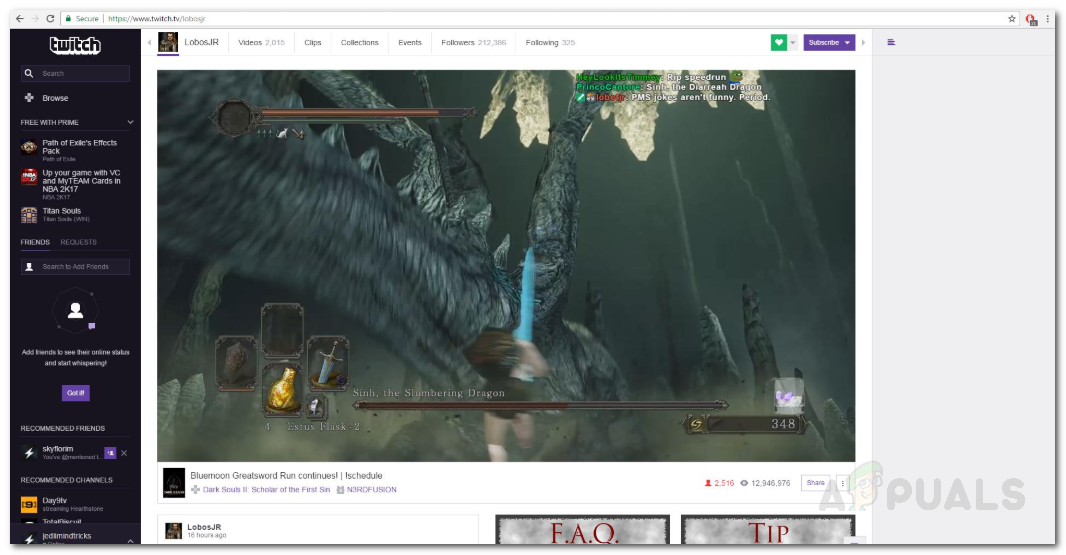
В некоторых случаях проблема может возникнуть, если вы пытаетесь транслировать Twitch при подключении к ограниченной сети. Ограниченная сеть означает, что она применяет брандмауэры и не допускает подключения к нескольким портам, которые часто используются сторонними службами, такими как Twitch. Это может быть ваше рабочее место, университет или что-то еще. Кроме этого, если вы столкнулись с проблемой в противном случае, приведенные ниже решения, безусловно, помогут вам решить проблему. Но перед этим давайте сначала обсудим причины проблемы более подробно.
Что заставляет Twitch Chat не появляться и как это исправить?
Как отключить помощь в Доте 2?
Помощь — это важная составляющая командной игры. Однако все не так радужно, как этого хотелось бы. К сожалению, есть способности, которые могут испортить настроение и разозлить пользователя. К примеру, в команде есть Kunkka. Он может использовать X Marks the Spot, чтобы союзник использовал свиток телепортации до фонтана и подлечился.
Ну а если поругаться с ним, то союзник может намеренно использовать способность, чтобы пользователь умер. Во время побега из драки, Kunkka использует третью способность и игрок умирает. Сомнительное удовольствие. Но как отключить помощь в Доте?

Как отключить помощью в Доте?
Сделать это можно в любой момент игры. Включение и отключение не требует перезагрузки игры. Для этого нужно:
- Открыть таблицу счета кнопкой по умолчанию Tab.
- Справа внизу располагается четыре иконки.
- Выбрать иконку человека с двумя стрелками под названием «Настройки доступа».
- В появившемся окне убрать квадратики «Помощь».
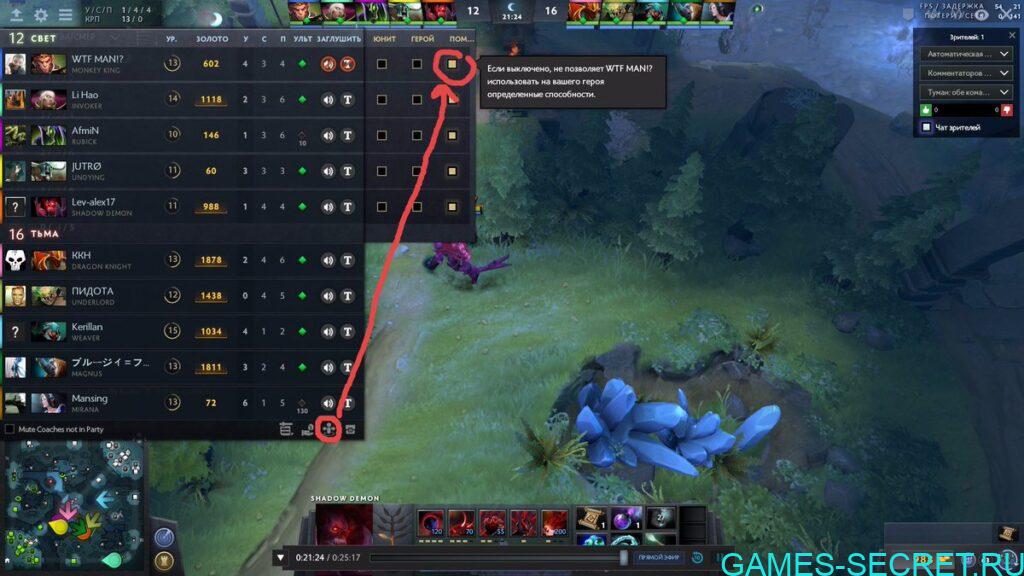
После этого союзники не смогут использовать предметы и способности на пользователя. Если нужно убрать доступ только для одного союзника, то нужно убрать галочку только напротив одного никнейма.
Стоит помнить, что не все способности отключаются. Например, Toss персонажа Tiny, не отключается.
Источник: games-secret.ru
Как открыть консоль в Доте 2 и лучшие консольные команды

Не открывается консоль в Доте 2? Здравствуйте, спокойно по пунктам объясним сейчас базовые темы по Доте и консольных командах. Сегодня мы узнаем, как открыть консоль DOTA2 и редактировать настройки в игре, которые нельзя выбрать в обычных игровых настройках.
Ни один из них не является читами, только полезные изменения, которые влияют только на пользователя. Это не слишком сложный и технический текст, но убедитесь, что вы понимаете хотя бы основы. Если нет, то лучше все делать по видеоинструкции, повторяя действия.
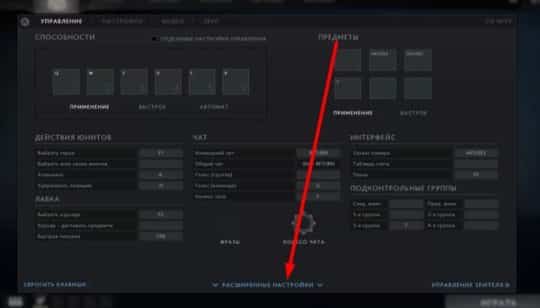
Как включить консоль в доте 2
В любом случае, давайте идти вперед и решать все проблемы по этапам. Важные команды. Как вызвать консоль в доте 2?
- Для начала, в вашей библиотеке Steam найдите Dota 2 и щелкните правой кнопкой мыши -> Свойства.
- Найдите SET LAUNCH OPTIONS в разделе General и введите -console.
- Теперь нажмите OK -> OK и запустите Dota 2, когда загрузка будет завершена, вы увидите нечто, похожее на большой чат.
Это консоль, есть в каждой компьютерной игре, особенно в Valve любят давать доступ всем желающим.
Консоль позволяет вам сказать игре, что её делать, когда вы хотите что-то особенно. Теперь, конечно, это было бы огромным обманом, но, к счастью, Dota 2, как и многие другие многопользовательские игры, основаны на игровых серверах, что означает, что люди не могут редактировать игру во время онлайн-игры, а только в офлайне и с ботами.
Тем не менее, все, что на стороне клиента, самые разные вещи, которые влияют только на вас и никого другого, можно менять спокойно и как угодно.

Как настроить консоль в доте 2
Вот список известных на данный момент коснольных кодов и их использование: dota_force_right_click_attack # Отключено 0 (по умолчанию), включено 1. Для деная крипов больше не требуется сила атаки, теперь требуется только щелчок правой кнопкой мыши.
- dota_minimap_hero_size ### По умолчанию 600. Устанавливает размер героев на миникарте. Раздражаетесь, потому что они слишком большие? Установите это так, как вам больше нравится.
- dota_disable_range_finder # Включено 1 (по умолчанию), Отключено 0. Когда это включено, оно покажет диапазон ваших способностей, как если бы вы зависали над умением, но вместо этого, когда вы готовитесь применить его. Для способностей блинка он рисует линию от вашего героя до мыши (эта линия не останавливается, все еще удобна для 100% точности).
- dota_use_player_color # Включено 1 (по умолчанию), Отключено 0. Если отключить это, игроки будут использовать вместо этого свой цвет команды. Многие игроки просили об этом.
- dota_health_per_vertical_marker ### По умолчанию установлено значение 200. Это скажет игре, где вы хотите, чтобы эти черные подсчеты отображались в строке здоровья, что полезно для игроков, которые предпочитают их через разные промежутки времени.
- tv_nochat # По умолчанию 0, включено 1. Это отключает зрительский чат.
- con_enable # По умолчанию 0, Enabled равно 1. Делает так, что когда вы закрываете консоль, вы все равно можете открыть ее, не перезапуская, снова нажав клавишу `( тильда).
- chat_join ____ Введите любой канал чата, к которому вы хотите присоединиться / создать. dota_camera_lock # По умолчанию 0, включено 1. Это заставит вашу камеру следовать за вашим героем. Обратите внимание, что я не добавил все те, которые нашел, потому что большинство из них уже доступны в настройках игры, и люди все еще спрашивают их. Просто иди ищи один раз. Чтобы закрыть консоль, просто нажмите клавишу `(могила / тильда).

Как сделать консоль в дота 2 полезной с помощью команд
- Команда: cl_dota_alt_unit_movetodirection Переменные: 0 = отключено, 1 = включено Детали: (Alt + правый клик) перемещается с отключенным нахождением пути. Движение прекращается при столкновении. (Полезно для таких героев, как SF)
- Команда: dota_camera_get_lookatpos Переменные: — Детали: меняет положения камеры.(В основном бесполезный)
- Команда: dota_camera_set_lookatpos Переменные: координаты XY Детали: Устанавливает положение камеры в пару координат. (В основном бесполезный)
- Команда: dota_minimap_disable_rightclick Переменные: 0 = щелчок правой кнопкой мыши на мини-карте включен, 1 = клик правой кнопкой мыши на мини карте отключен. Детали: Отключает щелчок правой кнопкой мыши на миникарте. (Чрезвычайно бесполезен и не рекомендуется, если вы не 1к и случайно нажали на миникарту, убегая от врага)
- Команда: dota_minimap_hero_spread_distance Переменные: # = Пиксели Детали: расстояние, на которое выкладываются иконки. (Самое полезное в списке)
- Команда: dota_player_smart_multiunit_cast Переменные: 0 = отключено, 1 = включено Детали: Когда выбрано несколько одинаковых юнитов, вы можете разыгрывать одинаковые заклинания из юнитов без необходимости прямого выбора каждого индивидуума. (Я попробую, как только вернусь домой, чтобы увидеть, что это такое, если кто-то еще может попробовать это на meepo, это будет здорово).
Я не использовал ничего из этого, чтобы быть честным, но да, они звучат полезно. Я пропустил (или, по крайней мере, попытался) все команды, для которых вы можете использовать раздел настроек в Dota 2. Если у вас есть что-то полезное, делитесь.

Вот и все! Не слишком ли сложно сейчас? Если ваши друзья спросят, как вы это сделали, просто отправьте их сюда и попросите самим прочитать руководство! Это же совсем недолго по времени? Если у вас есть какие-либо гайды по консольным командам, которые вы хотели бы, чтобы я сделал, пожалуйста, напишите мне в личку или опубликуйте в разделе комментариев этого руководства.
Смотрите и это:
Консольные команды для тренировки в CS:GO Тренировка в кс го Профессиональная сцена подразумевает множество соревновательных моментов. Проведение даже небольших турниров это…

Консольные команды кс го Counter-Strike: Global Offensive — привлекательная игра, которая обладает большим количеством интересных функций. Так, например, можно…
Лучшие команды на MDL Disneyland Paris Major побеждают в группах Лучшие четыре команды MDL Disneyland Paris Major: Virtus.pro, Team Secret, ViCi Gaming и Evil Geniuses…

Настройки через консоль Гайд по консоли — настройки игры Такую вещь, как звук в Counter Strike Global Offensive…
Популярные и самые полезные консольные команды Дота 2 Dota 2 — многопользовательская онлайн-игра в стиле арена 5 на 5 (MOBA), разработанная и изданная…

Пинг в кс го консоль Для того, чтобы достигнуть успеха в Counter-Strike: Global Offensive, пользователю придется иметь не только хороший…
- Следующая публикацияDota Picker: программа контрпиков в Доте 2
- Предыдущая публикацияКак заработать реальные деньги в Dota 2: продажа скинов и другие методы
Источник: dotacs.ru